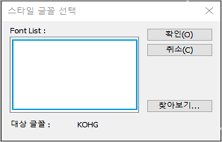
[TIP] 2D도면을 읽으면 폰트 선택창이 나타나고 도면의 텍스트가 보이지 않을때 해결법
안녕하세요 디아이티 기술지원팀입니다
MODView V9과 OPR3D V5 설치 후 2D도면을 읽으면 폰트 선택창이 나타나고,
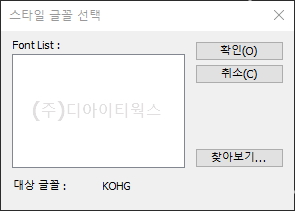
2D 도면의 텍스트가 보이지 않을때 해결법입니다. 원인은 2D 폰트파일을 추가로 설치하지 않아서 발생합니다.
( 폰트파일 신청: support@ditworks.com )

이번에 출시된 MODView V9과 OPR3D V5는 기존 버전과 달리 2D 폰트 파일을 추가로 설치하지 않으면
2D도면의 텍스트가 보이지 않거나, 2D 도면 파일을 읽지 못하는 경우도 발생합니다.
2D 폰트 설치파일은 support@ditworks.com으로 신청하시면 메일로 발송해 드리겟습니다.
[설치 방법] 받으신 메일의 첨부 파일인 “Font_추가설치.zip”을 받아서 압축을 해제합니다.
설치할 폰트는 “Truetype 폰트” 파일과 “일반 폰트 파일”로 두가지이며, “Truetype”폴더와 “Fonts”폴더가 생성됩니다.
1) 트루타입 폰트 설치
: 파일 탐색기로 “TrueType”폴드로 이동한 후 모든 *.TTF파일을 선택하고 마우스 오른쪽 버턴을 눌러서 “설치(I)”를
선택합니다. 자동으로 트루타입 폰트 파일이 설치됩니다.

2) 일반 폰트파일 설치
: 파일 탐색기로 “Fonts”폴더를 선택한 후 마우스 오른쪽 버턴을 눌러서 “복사”를 선택합니다.
-> MODView V9인 경우 : “c:\MODView V9″폴더로 이동한 후 “붙여넣기(Ctrl+V)”합니다.
(주의: 폰트 파일들이 “c:\MODView V9\Fonts\Fonts”폴더에 있으면 적용되지 않으니 폴더를 확인해 주세요!)
-> OPR3D V5인 경우 : “c:\Program Files\OPR\OPR3D V5″폴더로 이동한 후 “붙여넣기(Ctrl+V)”합니다.
“Fonts”폴더로 이동하여 *.shx파일들이 복사되어 있는지 확인합니다.
(주의: 폰트 파일들이 “c:\Program Files\OPR\OPR3D V5\Fonts\Fonts”폴더에 있으면 적용되지 않으니 폴더를 확인해 주세요!)
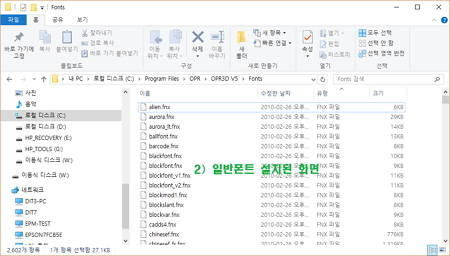
2D폰트파일을 설치한 후 다시 2D도면을 읽어보면 2D도면의 텍스트가 정상으로 보입니다.

그래도 문제가 해결되지 않으면 연락 주시면 원격지원으로 해결해 드리겠습니다.
감사합니다!
디아이티/(주)디아이티웍스 기술지원팀
Tel: 02-2106-8989 support@ditworks.com
